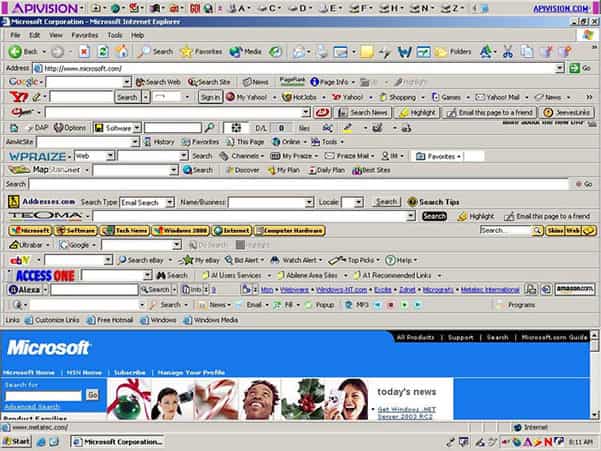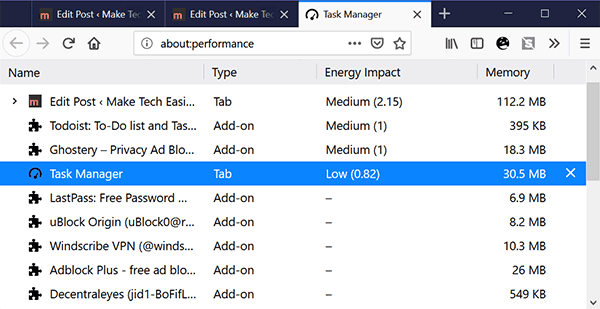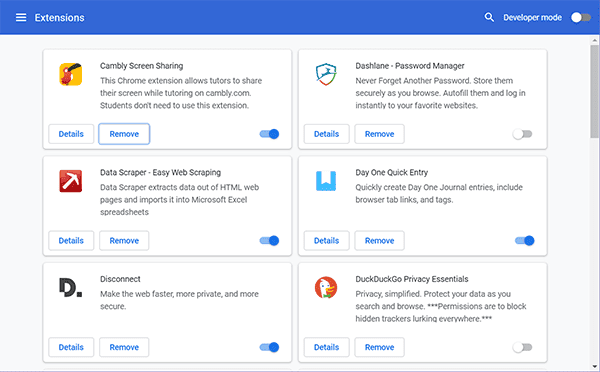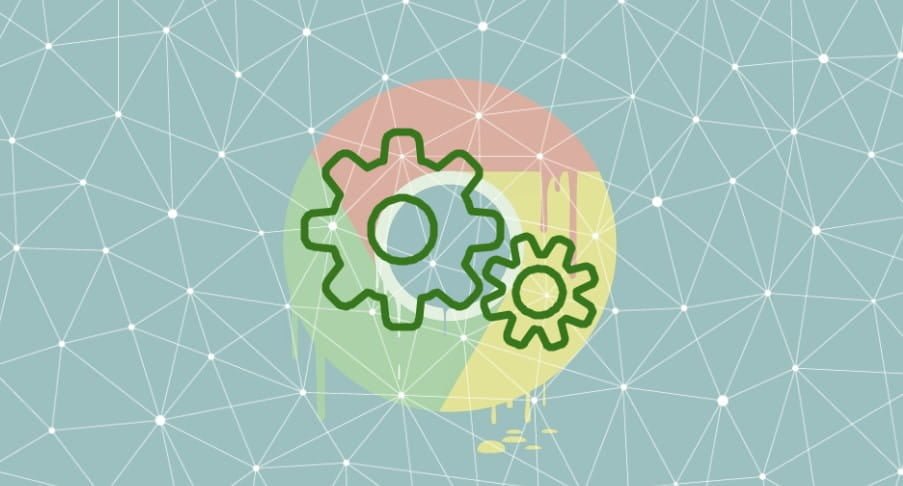هناك عدة أسباب مختلفة لبطئ متصفحك منها إضافات المتصفح خلال بدء التشغيل أو تحميل الصفحات بشكل أبطأ من المعتاد – لديك ثلاثة ملايين علامة تبويب مفتوحة الآن ، أليس كذلك؟ ولكن يجب أن تعمل المتصفحات خارج الصندوق بشكل جيد عبر الأجهزة. إذا كنت تستخدم مجموعة من إضافات المتصفح ، فأنت بصدد تغيير حجم الذاكرة / وحدة المعالجة المركزية للمتصفح وربما كيفية تفاعله مع صفحات الويب. غالبًا ما يكون هذا هو السبب في التباطؤ في المتصفح ، لذلك فهذا أحد تلك الأشياء التي يجب عليك التحقق إذا كان المتصفح الخاص بك بعمل بكل سرعة ونعمة ولكن فجأة إتنابه كسل ارتجاجي قليلاً.
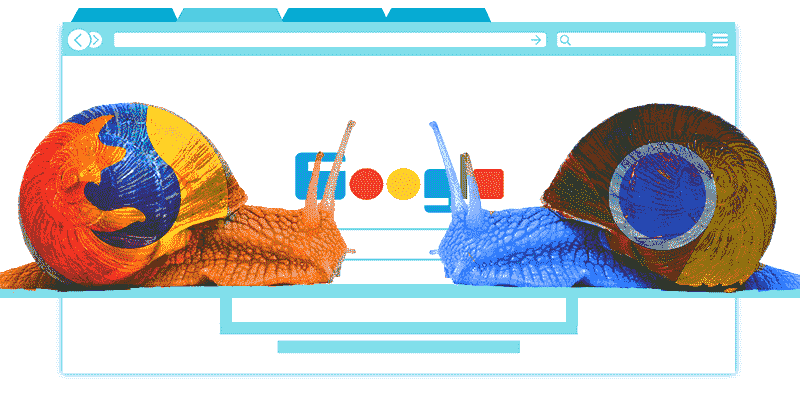
كيف يمكن أن تبطئ الإضافات متصفحك؟
فكر في الإضافات باعتبارها برامج مصغرة أو تطبيقات مخصصة للتشغيل داخل المستعرض الخاص بك. كل واحد تستخدمه سيكلف بعض من ذاكرتك / وحدة المعالجة المركزية وبختلف كل تطبيق أكثر من ذلك بقليل ، وربما يبطئ جهاز الكمبيوتر الخاص بك بالكامل (على الرغم من أن بعض الإضافات يمكن أن تجعل متصفحك أكثر فاعلية في الذاكرة). تتميز معظم الإضافات بخفة الحجم وستكتسب القوة فقط ، لكن بعضها يمكن أن يصبح مستهلك لموارد حقيقية اعتمادًا على كيفية تطويرها وكيفية توافقها مع المستعرض والإضافات الأخرى.
قد يتسبب استخدام الذاكرة / وحدة المعالجة المركزية في بدء تشغيل المتصفح الخاص بك وتشغيله بشكل أبطأ ، ولكن قد يرجع أيضًا إلى أوقات تحميل الصفحة الطويلة إلى كيفية تفاعل مكون إضافي مع الصفحات التي تزورها. من الأمثلة الأساسية الجيدة على ذلك مانع الإعلانات الذي يتعين عليه مراجعة صفحة ما وتحديد الإعلانات وإزالتها قبل عرض الصفحة. عادةً ما تكون هذه عملية سريعة جدًا ، ولكن قد يكون للإضافات الأخرى تأثيرات أكثر دراماتيكية على هذه الإضافة حسب المتصفح والصفحات التي تزورها.
كيف يمكنك التعرف على الجناة؟
تتغير إضافات المتصفحات نفسها طوال الوقت ، لذلك من الصعب للغاية تتبع الإضافات التي تستخدم الموارد بكفاءة وأي منها تستهلك ذاكرة الوصول العشوائي وتطلب بعض الثواني التي تحتاج لها. إذا كان هناك مطور جيد وراء الإضافة ، وتمت مراجعته جيدًا في المصدر ، فستكون الاحتمالات على ما يرام ، ولكن قد تواجه بعض المشكلات بسبب الإعداد المحدد لديك.
أولاً ، تحقق للتأكد من أنك تعرف كل الإضافات وأشرطة الأدوات. بعض أسوأ المذنبين في تأخر المتصفح هي الأشياء التي تم إدخالها بواسطة برامج مظللة ، ربما أثناء قيامك بتثبيت شيء آخر. إذا كان يبدو غير رسمي ، فيمكنك البحث في Google لمعرفة ما هو عليه ، ثم حذفه إذا لم تكن بحاجة إليه. حتى لو لم يؤد ذلك إلى حل مشكلتك ، فسيساعد ذلك في الحفاظ على خصوصية وأمانك أكثر قليلاً.
بعد عملية الفحص الأولية ، يعد وضع التصفح المتخفي للمتصفح الخاص بك مكانًا جيدًا للبدء ، وهو ما سيؤدي إلى تعطيل جميع الإضافات (باستثناء في Firefox ، حيث قد تضطر إلى تحديد الاضافات التي سيتم تعطيلها ولن يتم تعطيلها في وضع التصفح المتخفي). إذا واجهت نفس المشكلات بغض النظر عن الوضع الذي تستخدمه، فمن المحتمل أن يكون شيئًا آخر تمامًا. إذا اختفت المشكلة ، فربما تريد معرفة ما إذا كان أحد الإضافات يجرك إلى أسفل.
للقيام بذلك ، يمكن لمستخدمي Chrome / Chromium و Firefox استخدام مدير مهام المتصفح للتحقق مما إذا كانت أي ملحقات تستهلك حاليًا الكثير من الطاقة. إذا لم تشاهد أي شيء على الفور ، فاترك مدير المهام مفتوحًا وتحقق مرة أخرى عندما يتباطأ متصفحك. قد يكشف هذا أن الإضافات هي في الواقع الطرف المذنب.
إذا أعطاك مدير المهام زمام المبادرة ، فحاول تعطيل الملحقات التي كانت تستهلك أكبر قدر من الموارد ومعرفة ما إذا كان ذلك يساعد. إذا لم يعرض مدير المهام أي شيء خارج عن المألوف (أو لم يكن لديك متصفح بهذه الميزة) ، فحاول تعطيل كل الإضافات وإعادة تمكينها واحدًا تلو الآخر حتى تبدأ المشكلة في الظهور ، وعندما ستظهر لك فأنت تعرف ما هي مشكلتك.
بعد إزالة الاضافة المخالفة ، يجب أن يعمل متصفحك بشكل أفضل ، ولكن إذا كنت لا تزال تلاحظ وجود مشكلات ، فقد ترغب في التفكير في إلغاء تثبيت المتصفح بالكامل وإعادة تثبيته ، حيث قد تكون هناك مشكلة تحتاج إلى إعادة التعيين لإصلاحها.
العثور على الإضافات المستهلكة للذاكرة على Firefox
يحتوي Firefox على مدير مهام في المتصفح ، مما يسهل مراقبة الإضافات المؤثرة.
1. انتقل إلى قائمة الهامبرغر في أعلى اليمين.
2. انقر فوق “المزيد” بالقرب من أسفل.
3. انتقل إلى مدير المهام.
4. تحقق من استخدام الذاكرة وتأثير الطاقة لكل عنصر. إذا كنت لا ترى أي شيء خارج عن المألوف ، فحاول إعادة ذلك عند حصول المشكلة على متصفحك ومعرفة كيفية تغير الأشياء.
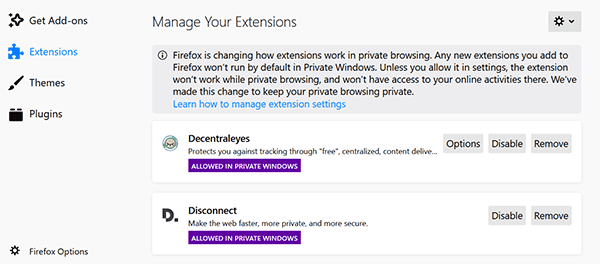
إذا لم يعطيك مدير المهام أي شيء مفيد ، فسيتعين عليك اللجوء إما إلى اختبار الإضافات واحدة بواحدة أو استخدام خيار “تحديث” Firefox ، والذي يشبه إعادة التثبيت (ولكن أسهل).
تعقب عمليات Chrome التي تستهلك الموارد
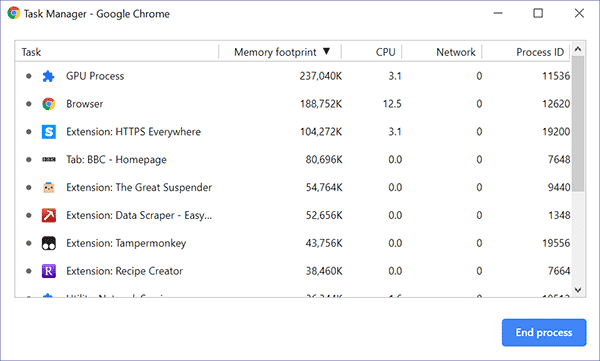
يحتوي Chrome أيضًا على مدير مهام مفيد. يمكنك الوصول إلى هذا باستخدام اختصار لوحة المفاتيح Shift + Esc (يعمل أيضًا مع Opera) ، أو اتبع الخطوات أدناه.
1. انتقل إلى النقاط الثلاثة المكدسة في أعلى اليمين.
2. حرك الماوس فوق “المزيد من الأدوات”.
3. انقر فوق “مدير المهام”.
4. تحقق من استخدام الذاكرة / وحدة المعالجة المركزية بشكل غير طبيعي ، إذا كل شيئ يبدو من الناحية المثالية فأثناء ظهور المشكلة على متصفحك مجددًا عليك إعادة عملية التحقق.
لا حظ؟ لقد فكرت في الأمر: سيتعين عليك النزول واختبار كل الإضافات واحدة بواحدة. أو ، كحل أخير ، أعد تثبيت كل شيء.
Safari/Edge
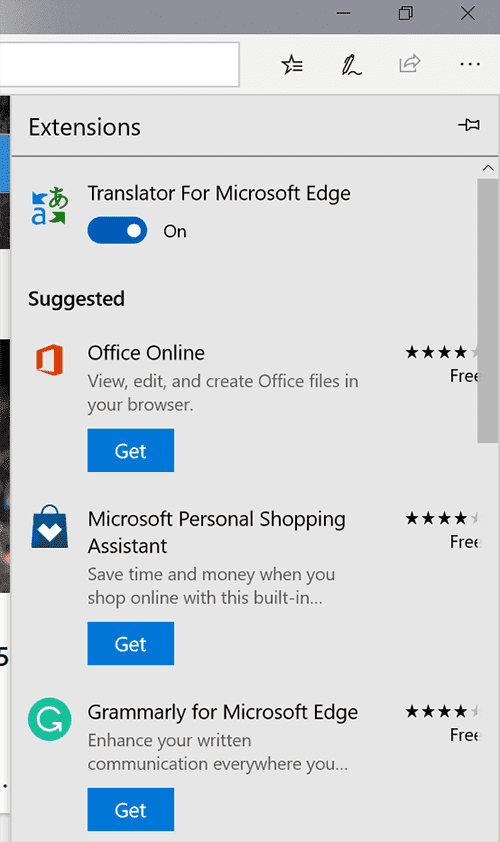
لسوء الحظ ، لا يبدو أن Safari و Edge يأتيان بطريقة سهلة للتحقق من إستهلاك الذاكرة الخاصة بالملحقات الخاصة بك ، لذلك يتعين عليك الانتقال مباشرة إلى إيقافها وتشغيلها لمعرفة أي منها يسبب لك المشكلات.
لكن تلك كانت إضافتي المفضل!
للأسف ، في بعض الأحيان يجب علينا أن نتصالح مع الطبيعة المؤقتة لكوننا. لحسن الحظ ، تحتوي إضافات المتصفح الأكثر شعبية على إصدارات أخرى من مطورين آخرين ، لذلك ربما تجد شيئًا مشابهًا قد لا يأتي بنفس العيوب. أيضًا ، بينما أنت بصدد حذف إضافات المتصفح هذه، يمكنك أيضًا حذف أي إضافات أخرى لا تستخدمها. قد لا تسبب لك مشكلة ملحوظة في الوقت الحالي ، ولكن الامتدادات ، حتى تلك التي تم تطويرها جيدًا ، يمكن أن تكون لها ثغرات محتملة في الخصوصية / الأمان ، لذلك دائمًا من الجيد أن تقلل من الحجم الزائد بين الحين والآخر.